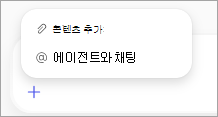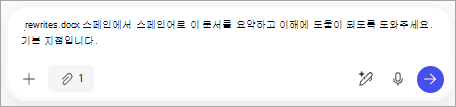Microsoft 365 Copilot Chat 텍스트를 그 어느 때보다 쉽고 빠르게 번역할 수 있습니다. 몇 가지 간단한 단계를 통해 요구 사항에 맞게 정확하고 상황에 맞는 적절한 번역을 얻을 수 있습니다. 하지만 이는 일반적인 번역이 아니라 채팅을 사용하여 필요한 번역의 종류만 가져올 수 있습니다.
시작하기
-
Copilot 번역할 콘텐츠를 추가합니다. 다음 방법 중 하나로 문서를 업로드하거나 첨부할 수 있습니다.
-
/를 입력한 다음 스크롤하여 번역할 문서를 선택합니다.
-
(+) 콘텐츠 또는 에이전트 추가를 선택하고 콘텐츠 추가를 선택한 다음, 스크롤하여 번역할 문서를 선택합니다.
-
-
Copilot 채팅 창에서 번역할 내용과 포함하려는 추가 세부 정보를Copilot.
다음은 시작하기 위한 몇 가지 예제 프롬프트입니다.
-
여러 버전을 요청합니다. 다음과 같이 말하세요.[캐주얼] 톤과 [대화형] 쓰기 스타일을 사용하여 포함된 텍스트를 [언어]로 번역합니다. 원래 의미가 유지되는지 확인합니다. 간소화된 번역과 전문가 번역이라는 두 가지 버전을 제공합니다.
-
광고 복사본을 여러 언어로 번역합니다. 다음과 같이 말합니다.복사본을 [문서 이름]에 나열된 다른 언어로 번역하는 데 도움이 됩니다. 이 광고 복사본을 사용 "평범한 탈출과 여름 행복에 다이빙- 오늘 꿈의 휴가를 예약하십시오!".
-
하나의 요청에서 요약 및 번역을 수행합니다. 다음과 같이 말합니다.이 문서를 [국가]의 [언어]로 요약하고 기본 사항을 이해하는 데 도움이 됩니다.